Configurar classificações e avaliações
Isto artigo descreve como configurar seu site de comércio eletrônico para mostrar classificações e avaliações de clientes Microsoft Dynamics 365 Commerce.
As classificações e avaliações em sites de comércio eletrónico ajudam os clientes a saber mais sobre os produtos antes de tomarem uma decisão de compra, mostrando-lhes o que os outros clientes pensam sobre esses produtos. Para sites de comércio eletrônico, classificações e avaliações também são um mecanismo para coletar feedback dos clientes sobre os produtos.
Configurar um site para mostrar classificações e avaliações
Os valores de configuração para classificações e avaliações, como o ID do locatário, o comprimento do texto de revisão e o comprimento do título de revisão, são configurados no nível do site.
Para configurar um site para mostrar classificações e avaliações, siga estes passos.
- Aceda a Home > Sites.
- Selecione o nome do seu site.
- Vá para Configurações do site > , Extensões.
- No campo Comprimento máximo do texto de revisão, insira o número máximo de caracteres que o texto de revisão pode ter (por exemplo, 1000).
- No campo Comprimento máximo do título de revisão, insira o número máximo de caracteres que os títulos de revisão podem ter (por exemplo, 55).
- Selecione Guardar e Publicar.
A ilustração a seguir mostra a Dynamics 365 Commerce aparência dessa configuração.

Vincular uma classificação de produto à secção Comentários de um PDP
Uma classificação de produto é mostrada abaixo do título do produto na parte superior de PDP. A classificação do produto pode ser configurada para que fique vinculada à secção Comentários do mesmo PDP.
Para vincular uma classificação de produto à secção Comentários do PDP, siga estas etapas.
- Abra o modelo PDP.
- Vá para caixa de compra configurações do módulo de contentor.
- Em caixa de compra , selecione Classificações de produtos e, em seguida, marque a caixa deseleção Vincular o módulo de clique a revisões completas .
A ilustração a seguir mostra a Dynamics 365 Commerce aparência dessa configuração.
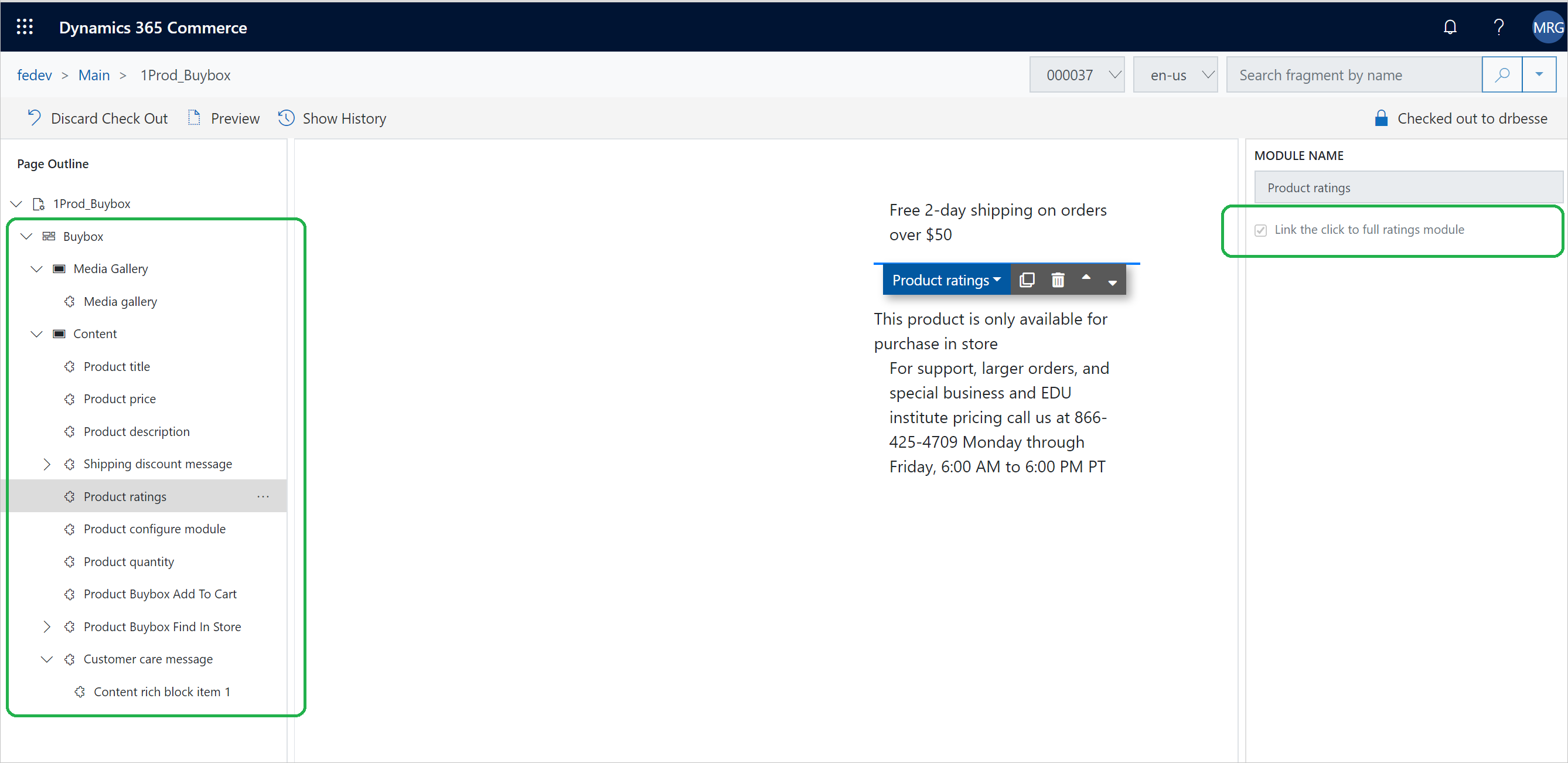
Configurar o ligação para a página de privacidade e política
Para configurar o ligação para a página de privacidade e política, siga estas etapas.
- Aceda a Home > Sites.
- Selecione o nome do seu site.
- Vá para Configurações do site > , Extensões.
- Na guia Rotas , em Política e Privacidade da RNR, selecione Adicionar um ligação. Se um ligação já estiver inserido e você quiser substituí-lo, selecione o ligação.
- Na caixa de diálogo Adicionar um ligação , selecione o ligação para a página de privacidade e política e selecione OK.
- Selecione Guardar e Publicar.
A ilustração a seguir mostra a Dynamics 365 Commerce aparência dessa configuração.
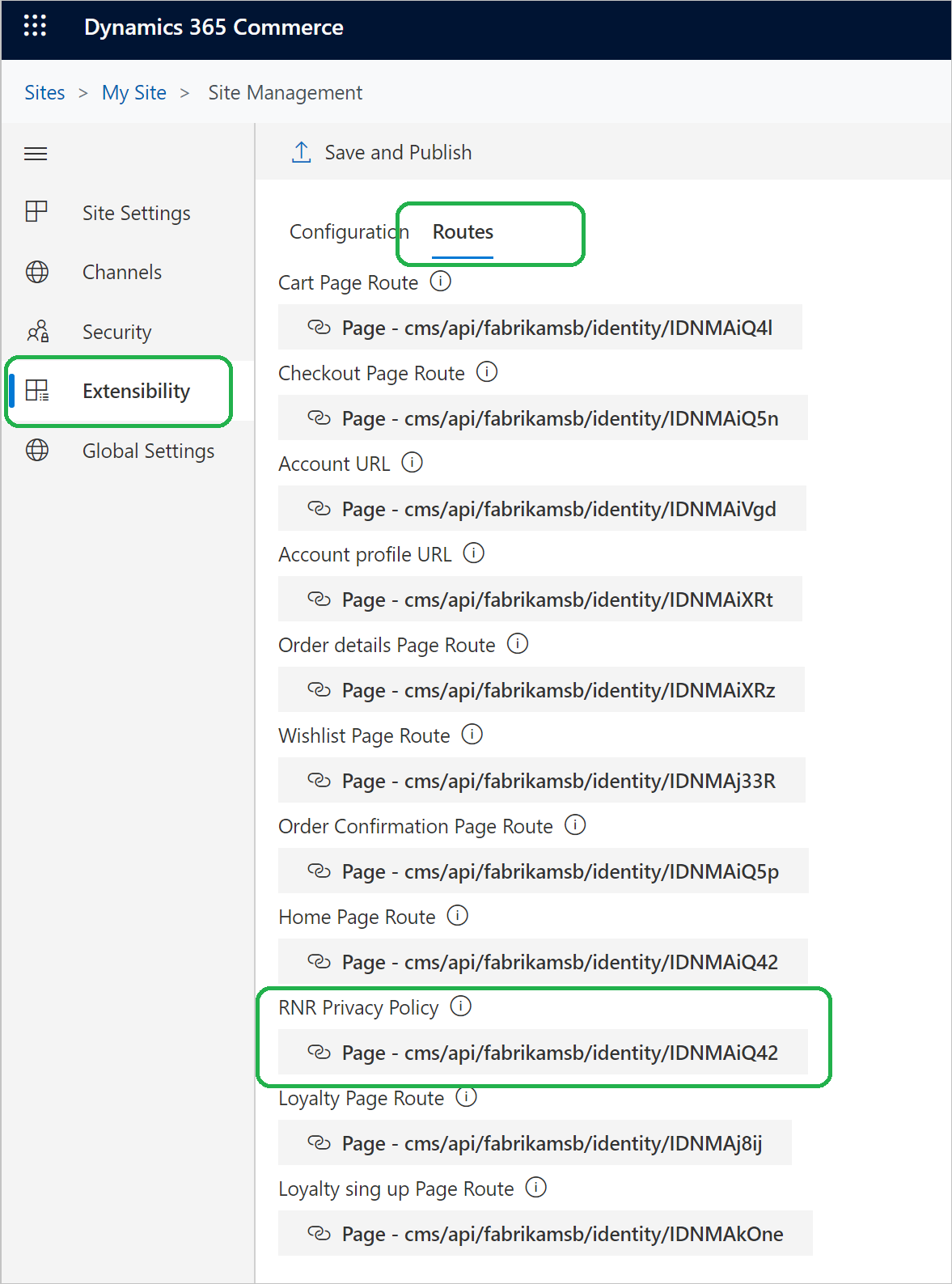
Configurar módulos de classificações e avaliações nas páginas de detalhes do produto
Para obter informações sobre como configurar módulos de classificações e avaliações nas páginas de detalhes do produto, consulte Módulos de classificações e avaliações.
Recursos adicionais
Descrição geral das classificações e avaliações
Optar por participar nas classificações e avaliações
Gerir classificações e avaliações
Sincronizar classificações de produtos no Dynamics 365 Retail
Ativar a publicação manual de classificações e avaliações por um moderador
Importar e exportar classificações e avaliações
Configurar a autenticação Serviço a Serviço